
Jeśli jesteś entuzjastą muzyki i użytkownikiem konsoli do gier, możesz się zastanawiać, czy Spotify jest dostępna na konsolach PlayStation. Spotify zyskała ogromną popularność jako usługa przesyłania strumieniowego, a PlayStation 4 i 5 to wiodące konsole do gier z ogromną bazą użytkowników. W tym artykule zbadamy kompatybilność Spotify z konsolami PlayStation i podziel się wskazówkami, jak to zrobić grać Spotify na PS4 lub PS5 dla graczy.
Przewodnik po zawartości Część 1: Czy mogę grać Spotify Przez moje PS4/PS5?Część 2: Jak grać Spotify Muzyka na PS4/PS5 Online?Część 3: Jak grać Spotify Muzyka na PS4/PS5 offline?Część 4: Podsumowanie
Is Spotify kompatybilny z PlayStation 4 i 5? Na szczęście, jak na razie, Spotify ma oficjalną aplikację dostępną na PS4 i PS5. Oznacza to, że możesz uzyskać bezpośredni dostęp Spotify na swojej konsoli. Dzięki płynnej integracji strumieniowego przesyłania muzyki z konsolą do gier PlayStation oferuje wygodny sposób słuchania ulubionych utworów podczas grania lub po prostu relaksu.
Jeśli chodzi o strumieniowe przesyłanie muzyki na PS4 i PS5, dostępne są inne opcje. Jedna opcja gry Spotify na PS4/PS5 ma być używany Spotify Połącz się, aby przesyłać muzykę ze swojego urządzenia na PS4 i PS5. Kolejnym popularnym sposobem odtwarzania jest umieszczanie muzyki w sterownikach USB Spotify utworów na konsolach PlayStation, oferując możliwość płynnego słuchania muzyki w trybie offline podczas grania.
Jak grać Spotify na PS4/PS5? Nie martw się, wspieramy Cię! W następnej części przedstawimy Ci sposoby przesyłania strumieniowego Spotify na PS4/PS5 z łatwością online i offline.
Oto kilka szybkich i łatwych sposobów gry Spotify na PS4 lub PS5 online.
Jak wspomniano powyżej, Spotify na PlayStation jest już dostępna do pobrania i używania na PS4 i PS5. Działa z obydwoma darmowymi Spotify konto i konto Premium. The Spotify aplikacja na PS4 i PS5 działa jak ogólnie Spotify odtwarzacz, który jest naprawdę zadziwiająco prosty w obsłudze i pozwala uzyskać dostęp do muzyki, którą chcesz odtwarzać, a także umożliwia szybkie wyszukiwanie. Oprócz tego, Spotify będzie także oferować rekomendacje dotyczące list odtwarzania skupionych na grach. Lepsze jest to, że możesz jednocześnie odtwarzać muzykę i grać w gry.
Grać Spotify na PS4 lub PS5 online, wykonaj następujące kroki:
Krok 1. Najpierw wyszukaj i pobierz plik Spotify aplikację z PlayStation Store na konsolę PS4 lub PS5.

Krok 2. Otwórz Spotify aplikację na konsoli, a następnie zarejestruj się lub zaloguj do swojego Spotify konta.
Krok 3. Wybierz Ustawienia > Użytkownicy i konta (PS5) lub Zarządzanie kontem (PS4) > Połączone usługi. Wybierać Spotify i wybierz Połącz konto (PS5) lub Połącz (PS4).
Krok 4. Postępuj zgodnie z instrukcjami wyświetlanymi na ekranie, aby utworzyć łącze Spotify. Połączony pojawi się obok Spotify.
Krok 5. Powinieneś teraz móc korzystać Spotify na PS4 lub PS5 online, kiedy tylko chcesz, jako samodzielny odtwarzacz muzyki.

Możesz także poświęcić trochę czasu na uporządkowanie dobrych list odtwarzania do gier. Jeśli chcesz zagrać Spotify na PS4 lub PS5 podczas grania online, wykonaj następujące kroki:
Krok 1. Otwarte Spotify w centrum sterowania. Następnie włącz coś, czego chcesz słuchać podczas grania w gry. Odtwarzany utwór lub podcast pojawia się jako karta w centrum sterowania. Wybierz kartę, aby wstrzymać odtwarzanie i uzyskać dostęp do innych elementów sterujących odtwarzaniem.
Krok 2. Znajdź grę, w którą chcesz zagrać, i uruchom ją tak, jak zawsze. Jeśli Twoja muzyka jest już odtwarzana, będzie nadal odtwarzana w tle podczas uruchamiania i grania w gry.
Krok 3. Wyświetl centrum dowodzenia podczas gry, naciskając przycisk PS. W centrum dowodzenia karta wyświetla aktualnie odtwarzaną muzykę lub podcast. Wybierz kartę, aby sterować odtwarzaniem. Obejmuje wstrzymywanie/odtwarzanie, przewijanie do przodu i do tyłu, regulację głośności muzyki i wiele innych.

Oprócz logowania Cię w wbudowanym Spotify aplikacja na PS4 i PS5, Spotify Connect pozwoli Ci sterować odtwarzaniem muzyki z konsoli za pomocą smartfona lub tabletu w tej samej sieci. Spotify Connect to jeden ze sposobów kontrolowania utworów online bez konieczności wyskakiwania z gry. Możesz użyć Spotify Połącz się, wykonując poniższe czynności, a następnie słuchaj muzyki na PS4 lub PS5:
Krok 1. Grać Spotify na PS4 lub PS5 pobierz najnowszą wersję Spotify aplikacja. Następnie otwórz go i zacznij w coś grać.
Krok 2. Kliknij pasek „Teraz odtwarzane” u dołu ekranu. Kliknij ikonę „Dostępne urządzenia”.
Krok 3. W menu „Dostępne urządzenia” przewiń, aby znaleźć swoją konsolę PS4 lub PS5. Gdy podłączona konsola do gier zacznie odtwarzać muzykę, możesz sterować nią za pomocą telefonu, tabletu lub komputera, używając jej tak samo jak pilota.
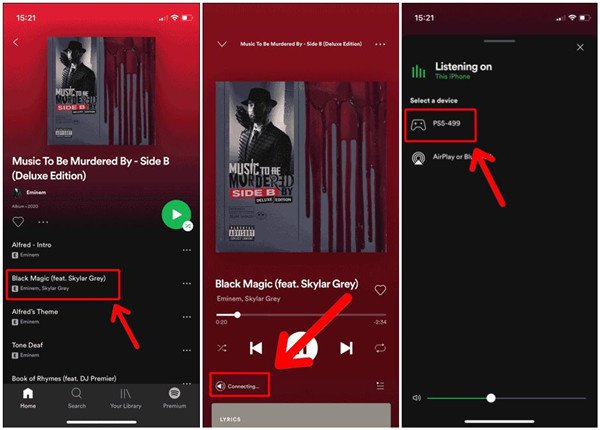
Spotify można pobrać bezpłatnie na PS4 i PS5, należy jednak pamiętać, że odtwarzanie w grach bez reklam jest ograniczone do: Spotify Premium Spotify Darmowe konta będą czasami odcinane przez irytujące reklamy dźwiękowe i nie będzie można odtwarzać ich w trybie offline. Jeśli szukasz gry Spotify na PS4 lub PS5 w trybie offline ze swoim Spotify Darmowe konto, korzystanie z pendrive'a do odtwarzania muzyki na PlayStation to idealna alternatywa dla Ciebie.
PlayStation dodało możliwość odtwarzania filmów, zdjęć i muzyki zapisanych na urządzeniach pamięci USB i serwerach multimediów. Podczas korzystania z urządzenia pamięci masowej USB pliki muzyczne można odtwarzać w tle podczas gry, a efekty dźwiękowe w grze są nadal słyszalne. Można je także odtwarzać za pomocą aplikacji Media Player. Jednakże, Spotify wykorzystuje OGG Vorbis do strumieniowego przesyłania muzyki, chroniony przez ochronę DRM. Więc jakikolwiek Spotify pobrane będzie można odtwarzać tylko na oficjalnych systemach, co utrudnia bezpośrednie przesyłanie ich na inne urządzenia, takie jak pamięć flash USB.
Grać Spotify na PS4 lub PS5 w trybie offline, możesz po prostu usunąć DRM Spotify utworów i skonwertuj je do formatu zgodnego z PlayStation (np MP3, AAC, FLAC i M4A) za pomocą konwerterów audio innych firm. Następnie możesz przenieść przekonwertowane utwory na dysk USB i podłączyć USB do konsoli PS4/PS5, aby odtwarzać. Pozwólcie, że przedstawię najlepszego - DumpMedia Spotify Music Converter pomóc.
DumpMedia Spotify Music Converter jest przyjazny dla użytkownika i może usuń DRM z Spotify za pomocą kilku kliknięć. Następnie możesz dokonać konwersji Spotify piosenki do MP3, AAC, FLAC i WAV z dużą szybkością 35X. DumpMedia sprawia, że gra Spotify plików audio na dowolnym urządzeniu tak bezboleśnie, jak to możliwe. Teraz możesz także przesyłać utwory na dowolne inne urządzenie w celu przesyłania strumieniowego offline. Choćby Spotify nie grać piosenek w aplikacji możesz od razu odtwarzać je na innych odtwarzaczach muzycznych.
Imponujące jest to, że podczas konwersji zachowuje oryginalną jakość. Wszystkie utwory zostaną zapisane na Twoich urządzeniach w bezstratnej jakości. Niezależnie od tego, czy masz Spotify Konto Premium lub darmowe, możesz pobrać Spotify utwory, albumy, playlisty i podcasty jako lokalne pliki offline. Sprawdź główne kroki poniżej, a następnie zainstaluj. Następnie rozpoczynamy przewodnik krok po kroku dotyczący importu Spotify utwory USB i odtwarzaj je w trybie offline na PS5 lub PS4.
Darmowe pobieranie Darmowe pobieranie
Krok 1. Po zakończeniu instalacji uruchom program i kliknij przycisk „Otwórz plik”. Spotify Web Player”. Zaloguj się do swojego konta Spotify konto. Na Spotify stronie, przeciągnij wybrany utwór lub album i upuść go na zielony przycisk akcji znajdujący się w lewym dolnym rogu.

Krok 2. Zacznij modyfikować ustawienia wyjściowe, ale nie zapomnij określić formatu wyjściowego, którego chcesz użyć. Oczywiście należy również pamiętać o zdefiniowaniu folderu USB, aby mieć do niego łatwy dostęp po procesie konwersji.

Krok 3. Kliknij przycisk Konwertuj, aby przetworzyć konwersję. Po zakończeniu uzyskaj dostęp do przekonwertowanej muzyki w folderze USB, klikając opcję Wyświetl pliki wyjściowe.

Krok 4. Następnym krokiem będzie podłączenie dysku USB do konsoli PS4/PS5. Zostanie on wykryty i automatycznie wyświetlony.
Krok 5. Pobierz odtwarzacz multimedialny z PlayStation Store.
Krok 6. Użyj odtwarzacza multimedialnego, aby przeglądać Spotify pliki muzyczne z USB. Gdy znajdziesz coś, co Ci się spodoba, po prostu kliknij przycisk odtwarzania, aby rozpocząć słuchanie.

Granie w gry podczas słuchania ulubionej muzyki to doskonały sposób na poprawę nastroju i zanurzenie się w wirtualnym świecie gier. Spotify jest łatwy w użyciu online na PS4 i PS5, niezależnie od tego, czy podczas gry przesyłasz strumieniowo porywającą muzykę w tle, czy też chcesz stworzyć intensywną playlistę do gier. Poza tym możesz użyć DumpMedia Spotify Music Converter grać Spotify na PS4 lub PS5 w trybie offline. To narzędzie umożliwia pobieranie Spotify utwory na dysk lokalny, a następnie przenieś pobrane utwory na konsole do gier za pośrednictwem napędu USB. Włącz więc muzykę i baw się dobrze podczas następnej sesji gry! Powodzenia!
